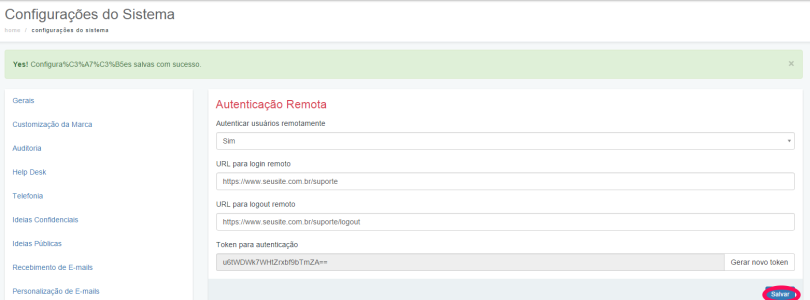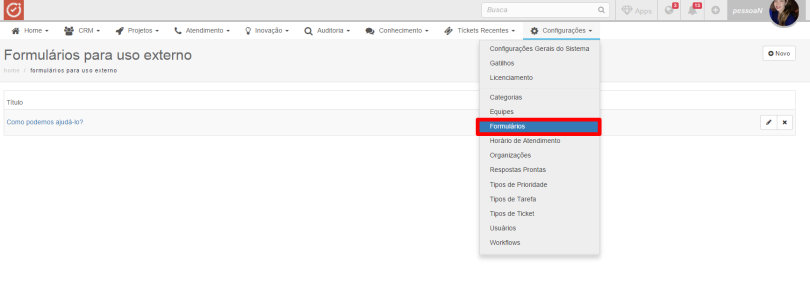Informações adicionais dos envolvidos nos tickets
Você pode obter mais informações sobre um usuário diretamente na tela de seus tickets, através do balão de detalhes. Para visualizá-lo, basta posicionar o cursor de seu mouse sob um usuário na área lateral de seu ticket. Através do balão de informações você poderá ver os detalhes dos envolvidos como: o nome do usuário, a organização à qual ele pertence e o telefone dele e de sua organização, caso tenha permissão.